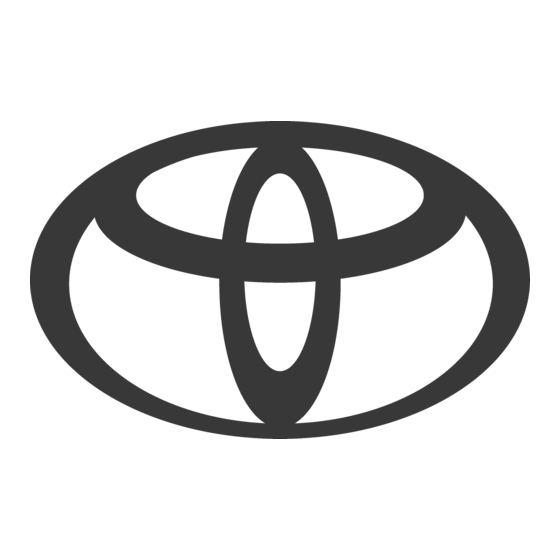
Tabla de contenido
Publicidad
Publicidad
Tabla de contenido

Resumen de contenidos para Toyota ETIOS
- Página 1 Manual del Sistema Multimedia ETIOS...
-
Página 2: Manual Del Sistema Multimedia
Tenga en mente que el contenido de este manual puede divergir del sistema de navegación en algunos casos, como en la actualización del software del sistema. NOTA Este Manual del Sistema Multimedia se aplica a las versiones XLS / Cross / Accesorios. TOYOTA DE BRASIL... -
Página 3: Tabla De Contenido
Índice ÍNDICE 3 01 Precauciones y Seguridad 1.1 Visión general del manual 6 Información importante sobre este manual 6 Símbolos usados en las ilustraciones 6 Términos usados en este manual 6 Símbolos utilizados en el texto 7 Términos usados en este manual 7 1.2 Instrucciones de Seguridad 1.3 Limpieza 8 Pantalla LCD 8... - Página 4 Índice Memoria USB 27 Archivos MP3/WMA 27 Archivos BMP/JPG 28 Archivos de Vídeo/Película 28 Terminología 29 Modelos de iPod / iPhone Compatibles 30 Modelos de Android Compatibles 31 3.5 Dispositivos externos – Entrada AUX – Audio 3.6 Dispositivos externos – Dispositivo de memoria USB/SD – Audio, vídeo y foto 33 Para operar el dispositivo de memoria USB o Tarjeta SD –...
- Página 5 Índice 04 Configuraciones 4.1 Configuraciones generales 59 Seleccionar Idiomas 60 Excluir datos personales 60 4.2 Configuraciones de la pantalla 61 Apagar la exhibición 61 Alternar entre los modos día y noche 61 Ajustar el contraste/brillo de la pantalla 61 4.3 Configuraciones del Bluetooth ®...
-
Página 6: Precauciones Y Seguridad
Capítulo Precauciones y Seguridad 1.1 Visión general del Términos usados en este manual manual Antes de proseguir, reserve algunos Información importante sobre minutos para leer la siguiente información este manual sobre las convenciones usadas en este manual. La familiaridad con estas Por razones de seguridad, este manual convenciones será... -
Página 7: Símbolos Utilizados En El Texto
Capítulo Precauciones y Seguridad 1.2 Instrucciones de Símbolos utilizados en el texto Seguridad Indica la acción (empujar, girar, e t c . ) u t i l i z a d a p a r a a c c i o n a r •... -
Página 8: Limpieza
Capítulo Introducción 1.3 Limpieza NOTA • Para la limpieza, utilice solo un paño Utilice este sistema solo en lugares suave y seco. No moje el equipo ni donde es permitido hacerlo. En use blanqueadores o solventes. algunas localidades pueden estar en Pantalla LCD vigor leyes que prohíben el uso de vídeo y de pantallas de navegación... -
Página 9: Sistema Multimedia
Capítulo Introducción 2.1 Sistema multimedia El sistema multimedia presenta radio AM/FM y puede reproducir archivos de audio y vídeo a través de dispositivos USB, tarjeta de memoria SD, smartphones (HDMI), dispositivos Bluetooth , y dispositivos portátiles de audio o cámara de vídeo (AUX). El ®... -
Página 10: Verificación Del Mensaje De Seguridad
Capítulo Introducción Pantalla táctil Al tocar la pantalla con el dedo, es posible controlar las funciones deseadas. Apertura para tarjeta SD Ü Para facilitar la introducción de la tarjeta SD, utilice la función de Inclinación/Apertura de la Pantalla. Toque en [Aceptar] para concordar con Consulte la página 12. -
Página 11: Configuraciones De La Pantalla [ Pantalla ]
Capítulo Introducción Configuraciones de la Pantalla NOTA Pantalla Pulse esta tecla para exhibir el Asegúrese de que su dispositivo menú de ajuste del brillo, contraste, con Bluetooth esté conectado ® color y tonalidad de la pantalla. La y emparejado al sistema Manos luminosidad y la visualización diurna/ Libres. -
Página 12: Panel Frontal
Capítulo Introducción Panel Frontal Con la llave de encendido en la posición Accesorios (ACC) o Encendido (ON), Inclinación / Apertura pulse el botón Menú en el panel lateral del sistema multimedia. Pulse la tecla [TILT] para exhibir la La inclinación del panel frontal se puede pantalla de ajuste de la función. -
Página 13: Control Remoto En El Volante De Dirección
Capítulo Introducción 2.2 Control remoto en el volante de dirección* Botón Pulse para aumentar o disminuir el volumen del tono de llamada, el volumen de la llamada recibida o el volumen del audio. Botón Selección de las estaciones predefinidas, avance/retroceso rápido. Botón Pulse para alternar el modo de audio y vídeo activos en el aparato... -
Página 14: Descripción Y Operación
Capítulo Descripción y Operación 3.1 Sistema de audio y vídeo Operación: • Gire la llave de encendido a la posición Aparece la pantalla de audio o depende Accesorios (ACC) o Encendido (ON). del modo de reproducción de Audio y Vídeo utilizado en el último apagado. •... -
Página 15: Menú Principal [Media]
Capítulo Descripción y Operación Menú principal [MEDIA] NOTA Las teclas apagadas no pueden ser seleccionadas. Conecte el disposi- tivo USB/SD antes de seleccionar. El dispositivo iPod solamente se exhibe con el aparato conectado. Algunos recursos solamente están habilitados con el vehículo parado En el menú... -
Página 16: Mandos Del Sistema De Audio Y Vídeo
Capítulo Descripción y Operación 3.2 Radio AM/FM Mandos del sistema de audio y vídeo Siga el procedimiento descrito para selección y operación del MENÚ radio AM/FM. Para ajustar el volumen, pulse el botón Menú en el panel lateral del sistema multimedia hasta que aparezca el menú... -
Página 17: Selección Del Modo Radio Am/Fm
Capítulo Descripción y Operación Selección de la estación de Operación: radio deseada • Gire la llave de encendido a la posición Accesorios (ACC) o Encendido (ON). • Al pulsar el botón Menú en el panel lateral del sistema multimedia se exhibe el menú... -
Página 18: Programación De Estaciones
Para teclas para buscar la próxima estación más detalles, por favor, consulte su de radio. Concesionario Autorizado Toyota. • Para programar manualmente, sintonice la estación deseada y a continuación mantenga presionada una de las teclas 1-6 hasta oír un bip. -
Página 19: Pantalla De Control De Audio
Capítulo Descripción y Operación Pantalla de control de audio Pantalla de Estado de Conexión y Batería Al pulsar la tecla [Bluetooth ] será ® exhibida la pantalla de control de audio de la fuente seleccionada. Estado de la conexión Bluetooth ®... -
Página 20: Conectar Un Dispositivo De Audio Bluetooth
Capítulo Descripción y Operación • Pulse la tecla [Fuente] para exhibir la ATENCIÓN pantalla de las fuentes de audio y vídeo o pulse el botón Menú en el panel lateral del sistema multimedia para l No es posible utilizar la función Bluetooth Audio y la función exhibir el menú... - Página 21 Capítulo Descripción y Operación • Si la conexión falla, aparecerá un • El código no es necesario para SSP mensaje y habrá un intento de (Emparejamiento Simple) compatible reconexión. con teléfonos Bluetooth. Dependiendo del tipo de teléfono Bluetooth Cuando el Dispositivo Bluetooth ®...
-
Página 22: Reproducción De Audio Bluetooth
Capítulo Descripción y Operación Reproducción de audio Cuando un Dispositivo Bluetooth esté ® registrado Bluetooth ® Si algún dispositivo Bluetooth ® El sistema multimedia se conecta al lector está registrado, es posible alterar el de audio Bluetooth automáticamente, e ® dispositivo conectado y adicionar un inicia la reproducción. -
Página 23: Repetición Y Orden Aleatorio [Repetir] / [Aleatorio]
Capítulo Descripción y Operación • Pulse para subir y bajar la lista. • Cuando pulsa en una canción deseada, el lector comenzará a • Si aparece el marcador al lado de reproducirla. los títulos, significa que los títulos completos son demasiado largos •... -
Página 24: Dispositivos Externos - Entrada A/V - Audio Y Vídeo Vtr
Capítulo Descripción y Operación 3.4 Dispositivos externos – NOTA Entrada A/V – Audio y vídeo Esta toma no es una salida de audio. No conecte auriculares en la Siga el procedimiento descripto a entrada auxiliar. continuación para reproducción de vídeo a partir de un grabador de vídeo (VTR) Operación: a través del sistema multimedia del... -
Página 25: Pantalla De Opciones De A/V Y Ipod
Capítulo Descripción y Operación Pulse la tecla [A/V] o pulse el botón • Toque en para desactivar o activar en el volante de dirección* hasta que el audio. aparezca [A/V] en la pantalla. ATENCIÓN l Por razones de seguridad, se desactiva la pantalla de vídeo y solamente el audio se reproduce para impedir la operación durante la conducción. -
Página 26: Ajustar La Pantalla Para El Vídeo/Película
Capítulo Descripción y Operación Ajustar la Pantalla para el Vídeo/ Para vídeos de iPod, A/V Película Visualiza una pantalla vertical 4:3 (horizontal, Normal Para ajustar el Contraste / Brillo / Tono vertical), con ambos / Color: lados en negro. Aumenta la pantalla 4:3 Completa horizontalmente para llenar la pantalla. -
Página 27: Consejos De Utilización Del Sistema De Audio
Capítulo Descripción y Operación Consejos de utilización del • La calidad del audio de los archivos MP3/WMA mejora en general con Sistema de Audio tasas de bit más altas. Para alcanzar un nivel razonable de la calidad de Memoria USB audio, se recomiendan los archivos grabados con una tasa mínima de bits Memoria USB que puede ser utilizada... -
Página 28: Archivos Bmp/Jpg
Capítulo Descripción y Operación • Al reproducir archivos grabados como aproximadamente 1024 x 768 (al VBR (Tasa de Bit Variable), el tiempo operar solamente imágenes). de reproducción no será visualizado • El número de píxeles por lado es hasta correctamente si se utilizan las 3264. -
Página 29: Terminología
Capítulo Descripción y Operación El orden de reproducción de la memoria USB/de la tarjeta SD con la estructura • Listas de reproducción creadas mostrada antes es estructurada de la utilizando un software "WINAMP" que siguiente forma: tiene una extensión de archivo de lista de reproducción (.m3u). -
Página 30: Modelos De Ipod / Iphone Compatibles
Capítulo Descripción y Operación Modelos de iPod / iPhone Compatibles Buscar Versión de Modelo Generación Software Música Vídeo iPod 1.3.0 Sí 2009 (160GB) 2.0.4 Sí Sí iPod 2.0.1 Sí Sí classic 1.1.2 Sí Sí Sí Sí Sí 1.0.2 Sí Sí iPod nano 1.0.4... -
Página 31: Modelos De Android Compatibles
Capítulo Descripción y Operación Buscar Versión de Modelo Generación Software Música Vídeo iOS 4.3.1 Sí Sí iOS 5.0.1 Sí Sí iPhone 4S iOS 5.1 Sí Sí (UMTS/HSDPA/ iOS 5.1.1 Sí Sí HSUPA) iOS 6.1.3 Sí Sí iOS 7.0.3 Sí Sí iOS 4.3.1 Sí... -
Página 32: Dispositivos Externos - Entrada Aux - Audio
Capítulo Descripción y Operación 3.5 Dispositivos externos – Operación: • Gire la llave de encendido a la Entrada AUX – Audio posición Accesorios (ACC) o Siga el siguiente procedimiento para la Encendido (ON). reproducción de archivos de audio de un •... -
Página 33: Dispositivos Externos - Dispositivo De Memoria Usb/Sd - Audio, Vídeo Y Foto
Capítulo Descripción y Operación 3.6 Dispositivos externos Para operar el dispositivo de audio portátil (AUX): – Dispositivo de memoria USB/SD – Audio, vídeo y foto Siga el siguiente procedimiento cuando desee reproducir archivos de audio y vídeo de un dispositivo USB/ SD compatible a través del sistema multimedia del vehículo. -
Página 34: Para Operar El Dispositivo De Memoria Usb O Tarjeta Sd
Capítulo Descripción y Operación • Toque en para seleccionar una canción o mantenga presionadas las teclas para avance o retroceso rápido. • Toque en [RPT] para seleccionar uno de los modos: repetir canción – repetir grupo – repetir todos. La selección de los dispositivos [USB], •... - Página 35 Capítulo Descripción y Operación • Toque en [Archivos] para exhibir la • Toque en para seleccionar lista de fotos. una canción o mantenga presionadas las teclas para avance o retroceso • Toque en [Carpetas] para exhibir las rápido. carpetas de archivos. •...
- Página 36 Capítulo Descripción y Operación Para aproximar, alejar y mover la foto: Para seleccionar un archivo: Seleccione el ítem deseado en el dispositivo USB (Carpeta o Archivo de Música, Vídeo/Película o Foto). En el modo de visualización en pantalla completa las fotos pueden ser controladas en la pantalla táctil, utilizando los dedos para mover, ampliar o reducir el tamaño de la visualización.
- Página 37 Capítulo Descripción y Operación Reproducción con repetición [RPT] y Pantalla de Opciones SD/USB orden aleatorio [ALE] - Solamente para el modo película El brillo y el color de la pantalla pueden • Solamente para el modo música ser ajustados, y la proporción de la pantalla puede ser alternada entre estándar y pantalla panorámica.
-
Página 38: Dispositivos Externos - Dispositivo Ipod ® - Música Y Vídeo
Capítulo Descripción y Operación 3.7 Dispositivos externos - NOTA Dispositivo iPod – Música ® y vídeo Cuando la carga de la batería de un iPod es muy baja, el iPod puede no funcionar. En este caso, cargue el Pantalla de funciones del iPod iPod antes de utilizarlo. -
Página 39: Música / Vídeo O Foto
Capítulo Descripción y Operación Música / Vídeo o Foto Operación: • Gire la llave de encendido a la posición Accesorios (ACC) o Para seleccionar el modo música o Encendido (ON). vídeo: • Al pulsar el botón Menú en el panel lateral del sistema multimedia se exhibe el menú... - Página 40 Capítulo Descripción y Operación Para reproducir un archivo de música o Seleccione un modo de reproducción o vídeo del iPod categoría ® Con el dispositivo iPod conectado al • Toque en la tecla [Examinar] para sistema multimedia, podrá iniciar la seleccionar un álbum o archivo.
-
Página 41: Repetición Y Orden Aleatorio
Capítulo Descripción y Operación Repetición y Orden Aleatorio Pantalla de Opciones iPod Solamente para el modo vídeo, el brillo y el color de la pantalla pueden ser ajustados y la proporción de la pantalla puede ser alternada entre estándar y pantalla panorámica. -
Página 42: Dispositivos Externos - Entrada Hdmi/Usb/Aux - Smartphone Iphone
Capítulo Descripción y Operación 3.8 Dispositivos externos Modo Exhibición - iPhone 5/5S/5C - Entrada HDMI/USB/AUX - Smartphone iPhone En el modo exhibición, se pueden visualizar las pantallas de las Siga este procedimiento cuando desee aplicaciones del smartphone a través del conectar un smartphone a través del Sistema Multimedia. -
Página 43: Multimedia
Capítulo Descripción y Operación Toque en [HDMI iPhone]. Cable HDMI. Cable Adaptador AV Digital Apple. • Asegúrese de utilizar el Cable HDMI A continuación, confirme que el y el Cable Adaptador AV Digital dispositivo "HDMI (iPhone)" esté certificados Apple para el correcto seleccionado en la función [Conf. -
Página 44: Funciones De Acceso Rápido En El Smartphone Iphone A Través Del Sistema Multimedia
Capítulo Descripción y Operación Funciones de acceso rápido en - Si el iPhone ya fue registrado en el sistema multimedia del vehículo: el smartphone iPhone a través del Sistema Multimedia Después de conectar los cables certificados en la entrada HDMI del panel Al pulsar el botón Menú... -
Página 45: Dispositivos Externos - Entrada Hdmi/Usb/Aux - Smartphone Android
Capítulo Descripción y Operación 3.9 Dispositivos externos Funciones de ajuste de la pantalla Para ajustar la pantalla del smartphone – Entrada HDMI/USB/AUX – en el sistema multimedia y mejorar la Smartphone Android precisión de las operaciones, toque en [Ajustar] para exhibir la pantalla de Siga este procedimiento cuando desee Ajuste. -
Página 46: Para Conectar El Smartphone Android En El Sistema Multimedia
Capítulo Descripción y Operación Operación: NOTA • Gire la llave de encendido a la posición Accesorios (ACC) o Si la pantalla inicial está bloqueada, Encendido (ON). deslice para desbloquear o • Al pulsar el botón Menú en el introduzca la contraseña. panel lateral del sistema multimedia se Asegúrese de que la pantalla de exhibe el menú... - Página 47 Capítulo Descripción y Operación Configurar la conexión con Android Para configurar la conexión del Android con el sistema multimedia: A continuación, confirme que el dispositivo "HDMI (Android)" está seleccionado en la función [Conf. enlace En la pantalla principal del Sistema smartphone] y pulse [OK].
- Página 48 Capítulo Descripción y Operación NOTA Asegúrese de utilizar el Cable HDMI, Micro USB y Cable Adaptador MHL certificados Android para el correcto funcionamiento. Los cables deben ser adquiridos en tiendas especializadas. Este mensaje se exhibe en la pantalla del Registrar el aparato Android en el smartphone mientras espera la conexión Sistema Multimedia: para registro del dispositivo Bluetooth...
- Página 49 Capítulo Descripción y Operación Durante la conexión algunos modelos de Toque en la tecla [Dispositivos smartphone Android podrán exhibir una registrados] para introducir o visualizar pantalla solicitando confirmar la conexión. los dispositivos registrados. Toque en [OK] para permitir la transferencia de los contactos e historial de llamadas para el sistema multimedia.
-
Página 50: Modo De Conectividad [Smartappcar]
Capítulo Descripción y Operación Pulse [MENÚ] en el sistema multimedia. Para operar los archivos del smartphone a través del sistema multimedia: La exhibición del icono [Smartappcar] y [Car Navigation] indican que la sincronización tuvo éxito. • Toque en la tecla para exhibir la pantalla de selección de los modos NOTA... - Página 51 Capítulo Descripción y Operación Lista de todos los archivos de música • Toque en para repetir todas las en el smartphone músicas de la carpeta actual. • Toque en para reproducción aleatoria de las canciones dentro de la carpeta actual. •...
- Página 52 Capítulo Descripción y Operación Vídeo Para seleccionar archivos de vídeo Toque en para exhibir la pantalla de • Toque en para seleccionar una control del modo vídeo. carpeta. Reproduciendo archivos de vídeo: • Toque en para exhibir la lista de todas las carpetas con archivos de •...
- Página 53 Capítulo Descripción y Operación Otras operaciones: Foto • Para ajustar el volumen, toque en Toque en para exhibir la pantalla de la barra deslizante para aumentar o control del modo foto. disminuir el volumen. Exhibiendo archivos de foto • Para localizar un punto deseado en el vídeo, toque en la barra de búsqueda y desplace el marcador hasta el punto deseado.
-
Página 54: Modo Exhibición
Capítulo Descripción y Operación Seleccionando archivos de imágenes Otras operaciones: • Para ajustar el volumen de la música • Toque en para seleccionar una de la foto toque en la barra deslizante carpeta. para aumentar o disminuir el volumen. • Toque en la diapositiva para exhibir en el modo pantalla completa. -
Página 55: Funciones De Acceso Rápido En El Smartphone Android A Través Del Sistema Multimedia
Capítulo Descripción y Operación Funciones de acceso rápido en Funciones de ajuste de la pantalla el smartphone Android a través Para ajustar la pantalla del smartphone del Sistema Multimedia en el sistema multimedia y mejorar la precisión de las operaciones, toque en [Ajustar] para exhibir la pantalla de Ajuste Al pulsar el botón Menú... -
Página 56: Función De Navegación
Los modelos compatibles Android y las versiones del Sistema Operativo compatibles con la aplicación "SmartAppCar" están listados en la tabla. Ü Para más detalles, consulte un Concesionario Autorizado Toyota. Desconecte los cables certificados Micro- Nombre Versión USB, HDMI y cable adaptador MHL... -
Página 57: Función Manos Libres
Capítulo Descripción y Operación 3.11 Función Manos Libres Nivel de recepción. • El nivel de recepción puede no El sistema teléfono Manos Libres permite ser visualizado o no corresponder efectuar o recibir llamadas sin operar dependiendo del tipo de teléfono. el teléfono celular directamente. - Página 58 Capítulo Descripción y Operación • Toque en [Historial de llamadas] para realizar llamadas utilizando el historial. • Toque en para realizar la llamada. NOTA Dependiendo del dispositivo, Pulse la tecla [TEL] para exhibir la algunas funciones podrán no estar pantalla de los modos de audio y vídeo. disponibles.
-
Página 59: Configuraciones
Capítulo Configuraciones 4.1 Configuraciones Pantalla de configuraciones generales generales • En la pantalla Menú Principal, pulse [SETTINGS]. • Toque en una de las funciones para pasar al ítem a ser configurado. [General] - Están disponibles los • En esta pantalla, se pueden operar las ajustes para selección de idioma, siguientes funciones. -
Página 60: Seleccionar Idiomas
Capítulo Configuraciones Excluir datos personales [Fondo de pantalla] - Puede seleccionar si va a utilizar el fondo de pantalla estándar o uno definido por el usuario en el Menú Principal. [Eliminar datos personales] - Puede borrar los datos personales. Seleccionar Idiomas Se puede seleccionar el idioma deseado. -
Página 61: Configuraciones De La Pantalla
Capítulo Configuraciones 4.2 Configuraciones de la Alternar entre los modos día y noche pantalla Dependiendo de la posición del Puede ajustar el contraste y el brillo de la interruptor de los faros, la pantalla alterna pantalla. entre los modos día y noche. Además, puede desconectar la •... -
Página 62: Configuraciones Del Bluetooth
Capítulo Configuraciones 4.3 Configuraciones del Bluetooth ® Pantalla para configuración del Bluetooth ® Puede confirmar o alterar las configuraciones del Bluetooth ® • Toque en el ítem a configurar. • Seleccione [Contrastar], [Brillo], [Color] o [Tono] utilizando << o >>. * Si hizo ajustes en aplicaciones del iPhone. -
Página 63: Dispositivos Registrados
Capítulo Configuraciones Dispositivos registrados • Cuando esta pantalla aparece, efectúe una búsqueda de dispositivos a partir de su dispositivo Bluetooth ® • Pulse [Dispositivos registrados]. • Introduzca la contraseña exhibida en la pantalla en su dispositivo Bluetooth ® • No es necesaria la contraseña para teléfonos Bluetooth compatibles ®... - Página 64 Capítulo Configuraciones NOTA NOTA Para más detalles sobre la Cuando excluye un teléfono búsqueda de dispositivos para su Bluetooth , los datos de la lista de ® teléfono Bluetooth , consulte el contactos son excluidos al mismo ® manual de su dispositivo. tiempo.
- Página 65 Capítulo Configuraciones Alteración del Método de Conexión El método de conexión puede ser seleccionado. • Pulse para deslizar la lista. • La información exhibida se refiere a los ítems a continuación. • Pulse [Modo de conexión] y seleccione [Del vehículo] o [Del Botón de la Función audio player].
-
Página 66: Conectar Teléfono
Capítulo Configuraciones Conectar Teléfono Conectar lector de audio Si usted registra más de un dispositivo Si usted registra más de un dispositivo Bluetooth , será necesario seleccionar un Bluetooth , será necesario seleccionar un ® ® dispositivo favorito. dispositivo favorito. Usted puede registrar hasta 5 Usted puede registrar hasta 5 dispositivos. -
Página 67: Configuraciones Detalladas Del Bluetooth
Capítulo Configuraciones Configuraciones detalladas del La información exhibida se refiere a los ítems a continuación: Bluetooth ® Botón de la Función Pantalla Está disponible para definir si “Batería del los dispositivos Bluetooth” registrados serán conectados auto- máticamente o no. • Pulse [Ajustes de bluetooth Nombre en la red detallados]. - Página 68 Capítulo Configuraciones Edición de la Contraseña • Si desea alterar las configuraciones, consulte las páginas a continuación. • Al alterar las configuraciones, pulse [OK] después de la alteración. Activación del Bluetooth ® • Pulse [Batería del Bluetooth]. • Pulse [Passcode]. •...
- Página 69 Capítulo Configuraciones • Cuando arranca el vehículo y el • Cuando arranca el vehículo y el teléfono Bluetooth se conecta teléfono Bluetooth se conecta ® ® automáticamente, la verificación de la automáticamente, la verificación de la conexión aparece en la pantalla. conexión aparece en la pantalla.
-
Página 70: Configuraciones Del Teléfono
Capítulo Configuraciones 4.4 Configuraciones del Configuraciones de sonido del teléfono teléfono • Pulse [Ajustes de sonido]. Pantalla para configuraciones del teléfono Las configuraciones del teléfono pueden ser alteradas. • En la pantalla principal, toque en [SETTINGS] • Altere cada configuración de acuerdo con los procedimientos a continuación: •... -
Página 71: Lista De Contactos
Capítulo Configuraciones Lista de contactos Configuración del volumen del toque • Pulse [Volumen del ring tone]. • Pulse [Guía telefónica]. • Pulse [-] o [+] para ajustar el volumen del toque. • Pulse [OK]. Selección del tono de toque • Pulse [Toque]. •... - Página 72 Capítulo Configuraciones • Pulse [Transferencia de los contactos]. NOTA Transferencia de la lista de contactos. Puede transferir los números de su teléfono Bluetooth al sistema. ® • Se exhibe esta pantalla. La lista de contactos administra a Ü Para más detalles, consulte lo sumo 5 listas de contactos cada “Configuraciones detalladas del una.
- Página 73 Capítulo Configuraciones Configuración de descarga automática Actualización de contactos (modelos de la lista de contactos (modelos compatibles con PBAP) compatibles con PBAP) Puede actualizar los contactos. La primera vez que conecta el teléfono Bluetooth , cuando arranca el vehículo, ® los datos de la lista de contactos se transfieren automáticamente al sistema.
- Página 74 Capítulo Configuraciones Sustitución o adición de contactos NOTA (modelo incompatible con PBAP, pero compatible con OPP) El audio del Bluetooth puede ® ser desconectado durante la transferencia de datos de la lista de contactos. Exclusión de datos de la lista de contactos Al vender su coche, borre todos sus datos •...
- Página 75 Capítulo Configuraciones Configuración de marcación rápida También puede excluir los datos de la siguiente forma: El acceso a la configuración de marcación rápida se hace a través de la • En la pantalla Menú Principal, pulse pantalla "Marcación Rápida". [TEL]. •...
- Página 76 Capítulo Configuraciones p A partir de la pantalla “Contactos”. • En la pantalla Menú Principal, pulse [TEL]. • Pulse [Marcación rápida]. • Pulse [Ajustes]. • Toque en el número de teléfono deseado. • Pulse [Marcación rápida]. • Toque en la opción de la pantalla en la que desea registrar el número.
- Página 77 Capítulo Configuraciones También puede registrar la marcación rápida de la siguiente forma: p A partir de la pantalla “Marcación Rápida”. • En la pantalla Menú Principal, pulse [TEL]. • Pulse [Marcación rápida]. • Toque en el número de teléfono deseado. p A partir de la pantalla “Contactos”.
- Página 78 Capítulo Configuraciones Exclusión del historial de llamadas p A partir de la pantalla "Historial de llamadas". Puede borrar el historial de llamadas. Para teléfonos compatibles con PBAP, • En la pantalla Menú Principal, pulse borre los datos de la lista de contactos [TEL].
-
Página 79: Configuraciones De A/V
Capítulo Configuraciones 4.5 Configuraciones de A/V También puede borrar el historial de llamadas de la siguiente forma: Pantalla para configuración de A/V. p A partir de la pantalla “Marcación Puede configurar el sonido y el sistema Rápida”. de audio. • En la pantalla Menú Principal, pulse [TEL]. - Página 80 Capítulo Configuraciones Tono y balance NOTA • Tono La buena calidad de sonido de un Esta pantalla también aparece programa de audio es determinada por la mezcla de los niveles de agudo, cuando pulsa en cada pantalla de audio. medio y grave. En realidad, diferentes tipos de programas de música y vocal generalmente suenan mejor con Control de DSP...
- Página 81 Capítulo Configuraciones • Toque en la opción deseada. Agudo: Para ajustar los tonos agudos. Medio: Para ajustar los tonos medios. Grave: Para ajustar los tonos graves. Delantero Para ajustar el balance del sonido entre el Trasero: parlante delantero y trasero. I o D: Para ajustar el balance del sonido entre el...
-
Página 82: Información
Capítulo Información 5.1 Información del producto La información de producto de este dispositivo puede ser exhibida. • En la pantalla Menú Principal, pulse [AJUSTES]. • Pulse [Información de producto]. 5.2 Mensajes de Error Este mensaje aparece Mensajes Método de recuperación cuando: Consulte el método de Cuando ocurre falla en la... - Página 83 Capítulo Información Este mensaje aparece Mensajes Método de recuperación cuando: Cuando ocurre una anormalidad en el Verifique las dispositivo Bluetooth ® configuraciones del (fuente de alimentación dispositivo Bluetooth , la ® del dispositivo Bluetooth ® alimentación de energía y Falla en la conexión del desconectada;...
-
Página 84: Localización Y Solución De Problemas
Capítulo Información 5.3 Localización y solución de problemas Cuando se enfrenta con problemas, primero, verifique los ítems de la tabla a continuación. Si el problema no es resuelto incluso después de la verificación del ítem aplicable, entre en contacto con nuestro distribuidor local. Si ocurre alguna avería (como un fusible quemado), asegúrese de ponerse en contacto con nuestro distribuidor local para la realización del servicio. - Página 85 Capítulo Información Condición Ítems que deben ser verificados ¿El freno de estacionamiento está puesto? Genera sonido, pero • Aplique el freno de estacionamiento. ninguna imagen es ¿Está usando el cable de conexión del iPhone/iPod? exhibida (mientras el • Asegúrese de que hay un cable de conexión de vehículo está...
- Página 86 Capítulo Información Condición Ítems que deben ser verificados Existe un generador de ondas electromagnéticas, como un teléfono celular, próximo a la unidad o a sus líneas eléctricas. • Mantenga el generador de ondas electromagnéticas, como un teléfono celular, lejos de la unidad y de su cableado.
-
Página 87: Especificaciones
Capítulo Especificaciones 6.1 Especificaciones u Modelo 2 Din AVX Tensión de alimentación ........TC 12 V (Tensión de prueba 14,4 V) Consumo de energía ................... 4 A o menor u Visor Tipo ..................Panel de Cristal Líquido Tamaño ..................156,2 mm x 82,4 mm Panel de cristal líquido ......... -
Página 88: Marcas Registradas
Capítulo Especificaciones 6.2 Marcas registradas • Sobre SDHC SDHC es una marca • Los derechos de autor sobre el registrada de SD-3C, LLC. Sistema Operativo Automotor Microsoft Windows incorporado en • Sobre Bluetooth ® la unidad instalada en el vehículo La palabra, la marca y los logotipos pertenecen a Microsoft Corporation de Bluetooth son de propiedad de... - Página 89 Capítulo Especificaciones...
- Página 90 Código: OM985-15BRA-RP Diciembre/2015...
